PyCharmカスタムファイルとコードテンプレート例の詳しい説明
PyCharm はファイルとコードのテンプレート機能を提供しており、このテンプレートを使用して新しいコードやファイルをすばやく作成できます。たとえば、PyCharm で新しい HTML ファイルを作成する場合、新しいファイルは空ではありませんが、次のように、いくつかの基本的な必要なコンテンツが自動的に入力されます:
<!DOCTYPE html><html lang="en"><head><meta charset="UTF-8"><title>Title</title></head><body></body></html>
システムに付属するテンプレートのコンテンツは、たとえば、main.py という名前の新しい Python ファイルを作成すると、コンテンツが自動的に入力されます。
# -*- coding: utf-8 -*-""" ------------------------------------------------- File Name: main.py Description : Author : JHao date: 2017/4/1 ------------------------------------------------- Change Activity: 2017/4/1: ------------------------------------------------- """__author__ = 'JHao'
File Name はファイル名、Author はユーザー名です。システムにログインすると、日付は現在のシステム日付になります。デフォルトの空のファイルよりもずっと良いと思いませんか?具体的な変更手順は、 [ファイル] → [設定] 図に示すように、[エディタ] の [ファイルとコード テンプレート] を見つけて必要なものを選択します。 設定したファイルの種類を編集できます。
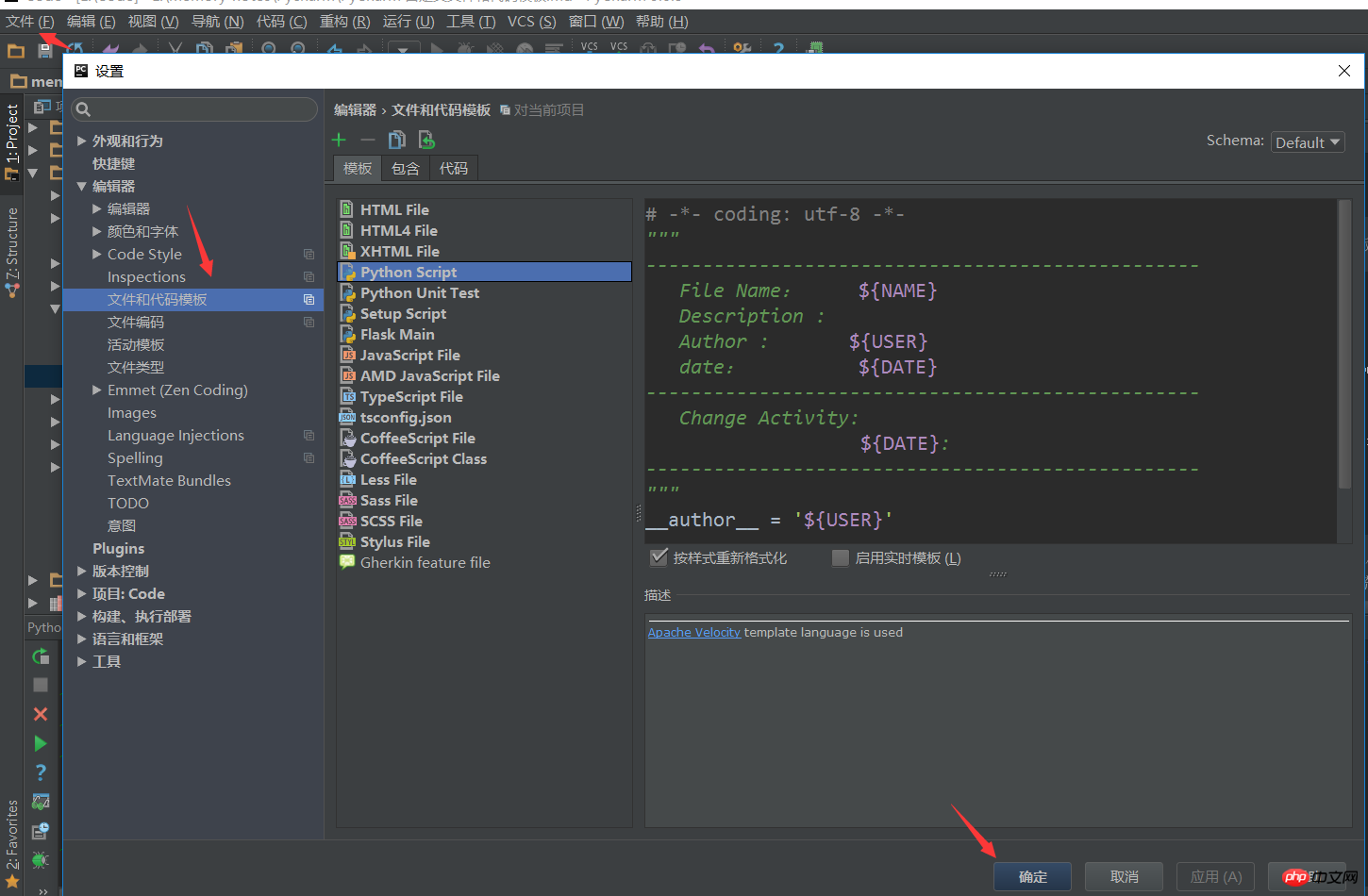
私のテンプレートは次のようなものです:
# -*- coding: utf-8 -*-"""
-------------------------------------------------
File Name: ${NAME}
Description :
Author : ${USER}
date: ${DATE}
-------------------------------------------------
Change Activity:
${DATE}:
-------------------------------------------------
"""__author__ = '${USER}'テンプレート変数を添付します:
${PROJECT_NAME} - 当前Project名称;
${NAME} - 在创建文件的对话框中指定的文件名;
${USER} - 当前用户名;
${DATE} - 当前系统日期;
${TIME} - 当前系统时间;
${YEAR} - 年;
${MONTH} - 月;
${DAY} - 日;
${HOUR} - 小时;
${MINUTE} - 分钟;
${PRODUCT_NAME} - 创建文件的IDE名称;
${MONTH_NAME_SHORT} - 英文月份缩写, 如: Jan, Feb, etc;
${MONTH_NAME_FULL} - 英文月份全称, 如: January, February, etc;以上がPyCharmカスタムファイルとコードテンプレート例の詳しい説明の詳細内容です。詳細については、PHP 中国語 Web サイトの他の関連記事を参照してください。

ホットAIツール

Undresser.AI Undress
リアルなヌード写真を作成する AI 搭載アプリ

AI Clothes Remover
写真から衣服を削除するオンライン AI ツール。

Undress AI Tool
脱衣画像を無料で

Clothoff.io
AI衣類リムーバー

AI Hentai Generator
AIヘンタイを無料で生成します。

人気の記事

ホットツール

メモ帳++7.3.1
使いやすく無料のコードエディター

SublimeText3 中国語版
中国語版、とても使いやすい

ゼンドスタジオ 13.0.1
強力な PHP 統合開発環境

ドリームウィーバー CS6
ビジュアル Web 開発ツール

SublimeText3 Mac版
神レベルのコード編集ソフト(SublimeText3)

ホットトピック
 7471
7471
 15
15
 1377
1377
 52
52
 77
77
 11
11
 19
19
 30
30
 pycharm の動作が非常に遅い理由
Apr 25, 2024 am 05:42 AM
pycharm の動作が非常に遅い理由
Apr 25, 2024 am 05:42 AM
PyCharm の動作が遅い理由には次のものが含まれます。 ハードウェア制限: CPU パフォーマンスの低下、メモリ不足、ストレージ容量不足。ソフトウェア関連の問題: プラグインが多すぎる、インデックス作成の問題、プロジェクト サイズが大きい。プロジェクト構成: Python インタープリターの不適切な構成、過剰なファイル監視、コード分析機能による過剰なリソース消費。
 pycharmクラッシュを解決する方法
Apr 25, 2024 am 05:09 AM
pycharmクラッシュを解決する方法
Apr 25, 2024 am 05:09 AM
PyCharm クラッシュの解決策としては、PyCharm のメモリ使用量を確認し、PyCharm を最新バージョンに更新するか、PyCharm 設定を無効にするか、サポート スタッフに問い合わせてください。助けのために。
 pycharmインタープリタを削除する方法
Apr 25, 2024 am 05:54 AM
pycharmインタープリタを削除する方法
Apr 25, 2024 am 05:54 AM
PyCharm インタープリターを削除するには: [設定] ウィンドウを開き、[インタープリター] に移動します。削除したいインタープリターを選択し、マイナスボタンをクリックします。削除を確認し、必要に応じてプロジェクトをリロードします。
 pycharmでpyファイルをエクスポートする方法
Apr 25, 2024 am 06:24 AM
pycharmでpyファイルをエクスポートする方法
Apr 25, 2024 am 06:24 AM
PyCharmでPyファイルをエクスポートする方法: エクスポートするファイルを開き、「ファイル」メニューをクリックし、「ファイルのエクスポート」を選択し、エクスポート先とファイル名を選択して、「エクスポート」ボタンをクリックします。
 pycharmにpandasモジュールをインストールする方法
Apr 25, 2024 am 10:03 AM
pycharmにpandasモジュールをインストールする方法
Apr 25, 2024 am 10:03 AM
PyCharm を使用して Pandas モジュールをインストールする方法: PyCharm を開き、新しいプロジェクトを作成し、Python インタープリターを構成します。ターミナルにコマンド pip install pandas を入力して、Pandas をインストールします。インストールの確認: PyCharm の Python スクリプトにパンダをインポートします。エラーがなければ、インストールは成功です。
 Pythonを中国語に変更する方法
May 05, 2024 pm 07:48 PM
Pythonを中国語に変更する方法
May 05, 2024 pm 07:48 PM
Python インターフェイスを中国語に変更する方法: Python 言語環境変数を設定します: PYTHONIOENCODING=UTF-8 を設定します。 IDE 設定を変更します: PyCharm: [設定] > [外観と動作] > [外観] > [言語 (中国語)] Visual Studio コード: [ファイル] > [設定] > 「ロケール」を検索し、「zh-CN」と入力してシステム ロケールを変更します。 Windows: [コントロール パネル] > [地域] > [形式] (中国語 (中国)); macOS: [言語と地域] > [優先言語] (中国語 (簡体字)) を上部にドラッグします。リスト)
 pycharmの実行構成を調整する方法
Apr 25, 2024 am 09:48 AM
pycharmの実行構成を調整する方法
Apr 25, 2024 am 09:48 AM
PyCharm で実行構成を構成します。 実行構成を作成します。 [実行/デバッグ構成] ダイアログ ボックスで、「Python」テンプレートを選択します。スクリプトとパラメータを指定する: 実行するスクリプト パスとコマンド ライン パラメータを指定します。実行環境を設定します。Python インタープリターを選択し、環境変数を変更します。デバッグ設定: デバッグ機能を有効/無効にし、デバッガー ポートを指定します。展開オプション: サーバーへのスクリプトの展開など、リモート展開オプションを設定します。構成に名前を付けて保存する: 構成の名前を入力して保存します。
 pycharmメニューバーを表示する方法
Apr 25, 2024 am 10:48 AM
pycharmメニューバーを表示する方法
Apr 25, 2024 am 10:48 AM
PyCharm のメニュー バーを使用すると、さまざまな機能やオプションに簡単にアクセスできます。メニュー バーを復元するには: [表示] メニューをクリックします。 「ツールバー」オプションを選択します。 「メニューバー」チェックボックスにチェックを入れます。 「OK」をクリックします。メニュー バーには、ファイル、編集、表示、ナビゲート、リファクタリング、実行、デバッグ、ツール、VCS、ウィンドウ、およびヘルプのメニューが含まれています。




